 Wie bereits berichtet, läuft seit ca. 1 Woche bei mir zu Hause auf dem Raspberry Pi eine ownCloud-Instanz. Nach den entsprechenden Anpassungen (Deaktivierung nicht benötigter Apps und Änderung des Cron-Jobs) läuft die Himbeere bisher sehr stabil und hat auch meine diversen „Spielereien“ gut überstanden. Der kleine Kerl steht sicher und trocken in meinem „Serverraum“ (=Wohnzimmer). Nach der Installation des Systems habe ich ihn jeglicher Kabel beraubt, die nicht unbedingt notwendig für den Betrieb sind – also ausschließlich Netzwerk- und Stromversorkung sind angeschlossen. Der Zugriff erfolgt per Putty über eine SSL-Verbindung.
Wie bereits berichtet, läuft seit ca. 1 Woche bei mir zu Hause auf dem Raspberry Pi eine ownCloud-Instanz. Nach den entsprechenden Anpassungen (Deaktivierung nicht benötigter Apps und Änderung des Cron-Jobs) läuft die Himbeere bisher sehr stabil und hat auch meine diversen „Spielereien“ gut überstanden. Der kleine Kerl steht sicher und trocken in meinem „Serverraum“ (=Wohnzimmer). Nach der Installation des Systems habe ich ihn jeglicher Kabel beraubt, die nicht unbedingt notwendig für den Betrieb sind – also ausschließlich Netzwerk- und Stromversorkung sind angeschlossen. Der Zugriff erfolgt per Putty über eine SSL-Verbindung.
- Update der Paketquellen
sudo apt-get update - Installation benötigter zusätzlicher Pakete
sudo apt-get install perl libnet-ssleay-perl openssl libauthen-pam-perl libpam-runtime libio-pty-perl python libapt-pkg-perl apt-show-versions
Perl, Openssl und Python sind im von mir verwendeten Image von Aditya Patawari bereits enthalten und nur der Vollständigkeit halber aufgeführt - Download und Installation der aktuellen Version von Webmin von sourceforge.net
sudo wget http://prdownloads.sourceforge.net/webadmin/webmin_1.650_all.deb
sudo dpkg – -install webmin_1.650_all.deb - Nach erfolgter Installation, Aufruf der Webseite
https://Server_IP:10000
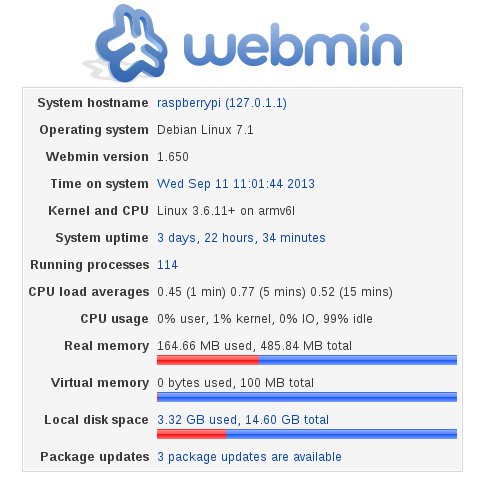


Danke für die Anleitung!
Hat sich allerdins ein Schreibefehler eingeschlichen. Im Link „http://prdownloads/sourceforge.net/webadmin“ ist ein / statt eines . Richtig muss es lauten „http://prdownloads.sourceforge.net/webadmin“.
Und bei Punkt 2 wirfts mir auch n fehler aus. Paket libio-pty nicht gefunden. Habs mit Hilfe einer weiteren Anleitung hinbekommen.
Danke noch mal – werd mir die anderen Beiträge auch anschaun! =)
Vielen Dank für deine Hinweise. Hatten sich tatsächlich 2 Fehler eingeschlichen: Link wie von dir angegeben und das Modul heisst libio-pty-perl. Ist im Artikel und der PDF korrigiert. Ansonsten schön das dir der Artikel, trotz meiner Fehler, geholfen hat.
Karsten
Sehr Gute Anleitung, hat mir sehr weitergeholfen.
Allerdings muss „sudo dpkg –install “ mit 2x „-“ vor dem install ausgeführt werden 🙂
Nur als kleiner Verbesserungstipp also:
sudo dpkg – -install webmin_1.650_all.deb
Hallo Marcel,
danke für die Blumen und den Hinweis. Im Text stehen sogar zwei Bindestriche, allerdings zieht mein WordPresstheme in der angewendeten Formatierung die beiden zusammen. Habe jetzt noch ein Leerzeichen eingefügt, ich hoffe, so ist es besser erkennbar …
Im Dokument zum Download sollte der Darstellungsfehler nicht enthalten sein. Werde ich aber bei Gelegenheit prüfen …
Grüsse
Hallo Karsten
Bin nun stolzer Besitzer eines Raspberry und absoluter Neuling in Sachen Raspbian. Deshalb war ich sehr froh über Deine gute Anleitung zum Thema Webmin. Nachdem ich die kleinen Fehler behoben hatte, bin ich nun an der letzen Zeile gestrandet:
sudo dpkg –install webmin_1.650_all.deb. Obwohl ich das Archiv mehrmals erfolgreich heruntergeladen habe, erscheint die Fehlermeldung:
dpkg: Fehler: unbekannte Option –install webmin_1.650_all.deb
Ich habe keine Ahnung, was das bedeuten soll, finde ich doch die Datei in meinem /home/pi.
Ich bin für einen Hinweis sehr dankbar, denn wie gesagt, ich bin ein absoluter Neuling.
Mit freundlichen Grüssen
Peter
Hallo Peter,
es handelt sich um 2 Bindestriche im Befehl, also –. Wird durch die gewählte Schriftart im Blog leider etwas unscharf dargestellt …
Karsten
Hallo Karsten,
Danke für Deine rasche Antwort, habe es immer mit 2 Bindestrichen versucht, trotzdem kein Erfolg. Bin ziemlich ratlos, hoffe, dass Du mein Problem lösen kannst.
Gruss Peter
Hi,
versuch mal dpkg -i Paketname …
Hallo Karsten,
Habe ich auch schon versucht, allerdings mit 2 Bindestrichen. Auch der Befehl dpkg –help (zur Kontrolle, ob ich auch die richtigen Zeichen eingegeben habe) funktioniert, nur scheint der Paketname nicht angenommen oder gefunden zu werden.
Vielen Dank für die Betreuung
Peter
PS:
Meine beiden Bindestriche werden in meinen Antworten auch zu einem langen Strich gewandelt, habe aber auch bei der Installation wirklich 2 eingegeben.
Hallo Peter,
stehst du im Verzeichnis, wo sich das Paket befindet?
Hallo Karsten,
Soweit ich feststellen kann befinde ich mich im Verzeichnis pi, in dem sich auch das Paket befindet (sorry, bin absoluter Neuling in Unix). Hab es mit dem guten alten dir versucht.
Wie kann ich dies feststellen und wie wechsle ich ein Verzeichnis?
Gruss Peter
Hallo Karsten,
Habe aus lauter Verzweiflung den Paketnamenochmals von Hand (und nicht per Kopie) eingegeben, und siehe da, es scheint zu funktionieren. Webmin wird eingerichtet!
Vielen vielen Dank für Deine selbstlose Unterstützung!!
BTW: scheine noch erhebliche Probleme mit meiner Tastaturbelegung (eine alte Mac-Tastatur, die bei mir noch herumlag) zu haben. Werde versuchen, dieses Problem mit raspi-config noch zu lösen.
ES FUNKTIONIERT!
Liebe Grüsse
Peter
Na ja, ein alter Lehrer pflegte zu sagen: Kaum macht man es richtig, schon funktioniert es! 😉
Schönen Abend noch
Super Anleitung. Daumen hoch 🙂
Hallo,
habe nun auch Webmin dank deiner Anleitung am laufen. Aber er zeigt mir kein Update von Owncloud an? Innerhalb von Owncloud wird darauf hingewiesen. Ist das bei dir auch so?
Grüße
cabby
Hi Cabby,
im Moment ist es bei mir nicht so. Kenne ich aber. Wimre prüft Webmin alle 6 Stunden auf Updates. Wenn du nicht warten willst, auf der Konsole ein sudo apt-get update, dann zeigt auch Webmin die neuen Versionen an …
Hallo Karsten,
bei mir geht es um die neue Owncloud Version 6.0.1. Diese bekomme ich einfach nicht geupdatet. Auch über den Paketemanager und Konsole nicht. Deswegen wunderte es mich das auch Webmin kein Update anzeigt. Ich habe auch diese Schritte hier getestet:
http://doc.owncloud.org/server/5.0/admin_manual/maintenance/update.html
Leider kein Erfolg. 🙁
Moin Cabby,
hast du (so wie ich) zur Installation des Raspberry das Image von Aditya Patawari verwendet? Könnte sonst sein, dass du die Quellen von ownCloud nicht in deinen Repositories hast …
Bitte mal prüfen, was in deiner /etc/apt/sources.list steht …
Zusätzlich dazu auch prüfen, ob im Verzeichnis /etc/apt/sources.list.d weitere Quellen hinterlegt sind. Bei mir existiert hier eine Datei owncloud.list (u.a.), die auf die entsprechenden Quellen verweist.
Karsten
Moin Moin Karsten,
da hätte ich Dussel auch selbst drauf kommen können. Sorry für meine Blindheit! Bei ersterem habe ich nur das Wheezy main contrib non-free als Quelle drin stehen.
Bei zweiterem nada. Kannst du mir kurz die Quelle nennen?
cabby
Also in der sources.list:
deb http://mirrordirector.raspbian.org/raspbian/ wheezy main contrib non-free rpi
Im Verzeichnis /etc/apt/sorces.list.d existieren 3 Dateien:
1. collabora.list
deb http://raspberrypi.collabora.com wheezy rpi
2. owncloud.list
deb http://download.opensuse.org/repositories/isv:ownCloud:community/Debian_7.0/ /
3. raspi.list
deb http://archive.raspberrypi.org/debian/ wheezy main
Nummer 2 wird ausreichen um dein owncloud aktuell zu halten …
Gruß
Hi,
danke für die Quellen. Wenn ich nun sudo apt-get update und sudo apt-get upgrade eingebe, bekomme ich leider keine neuen Pakete. Auch über Webmin das gleiche. (Denke mal das Webmin auch einfach über apt schaut.) Innerhalb der Cloud werde ich immer noch darauf hingewiesen das ein Update möglich wäre. Der Update-Manager in der Cloud läuft leider nicht sondern sagt immer Fix it…
Des Weiteren zeigt mir die Cloud immer :“Dein Web-Server ist noch nicht für Datei-Synchronisation bereit, weil die WebDAV-Schnittstelle vermutlich defekt ist. Bitte überprüfe die Installationsanleitungen. “
Eigentlich müsste ich jetzt einfach dein vorgeschlagenes Image drauf spielen, aber ich habe die Cloud schon soweit eingerichtet, und sie läuft ja auch gut auf ngix.
Hallo cabby,
macht die Sache natürlich schwierig, wenn 2 unterschiedlich konfigurierte Systeme miteinander verglichen werden. Genau solche Probleme wie die von dir beschriebenen wollte ich mit einem fertigen Image vermeiden. Ist mir ja auch gelungen 😉 …
Moin Karsten,
ich habe jetzt einfach eine neue SD Karte genommen und das von dir empfohlene Image drauf gespielt. Zertifikat installiert und fertig. Allerdings erreiche ich die Cloud nicht mehr über https://my_ip_or_dyn-dns/owncloud/ sondern nur noch über https://my_ip_or_dyn_dns/ aber das ist zu verschmerzen.
Nun werde ich mal seafile testen.
grüße
cabby
Moin,
so geht’s natürlich auch 😉 .
Melde dich mal wegen Seafile, interessiert mich auch
Gruß
Hallo Karsten,
seafile ist installiert und läuft wesentlich besser als die Owncloud. Ich habe noch Probleme das ganze von außen per ssl erreichbar zu machen, aber ansonsten empfehle ich dir auch es zu testen:
http://jankarres.de/2013/06/raspberry-pi-owncloud-alternative-seafile-server-installieren/
Meiner Meinung nach lohnt es sich.
Gruß
cabby
Hallo !
Danke für die Super anleitung. Hat alles wunderbar funktioniert.
Schöne Grüße aus Tirol
Danke für die Anleitung. Es funktioniert alles bestens. Mittlerweile gibt es eine neue Version 1.670 seit 13.01.2014. Auf diese ließ sich aus der Anwendung heraus leicht upgraden. Weiterhin war noch ein update des Modules acl to version 1.672 erforderlich. Alles verlief ebenso ohne Probleme.
Hallo !
Danke für die Anleitung. Mittlerweile gibt es eine neue Version 1.680.
Download und Installation der aktuellen Version von Webmin von sourceforge.net:
sudo wget http://prdownloads.sourceforge.net/webadmin/webmin_1.680_all.deb
sudo dpkg -i webmin_1.680_all.deb
Hi,
ja inzwischen gibt es neuere Versionen von webmin. Allerdings kann man auch eine Alte Version installieren. Beim ersten Start prüft webmin auf Aktualisierungen und zieht die derzeit aktuelle Version …
Gruß
Karsten